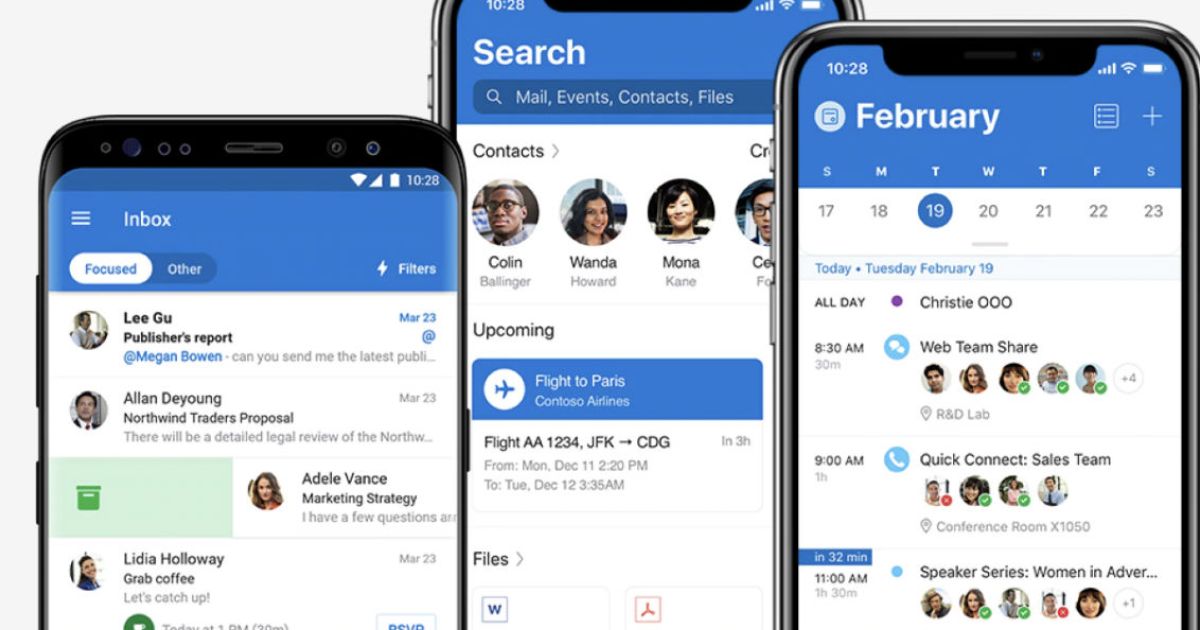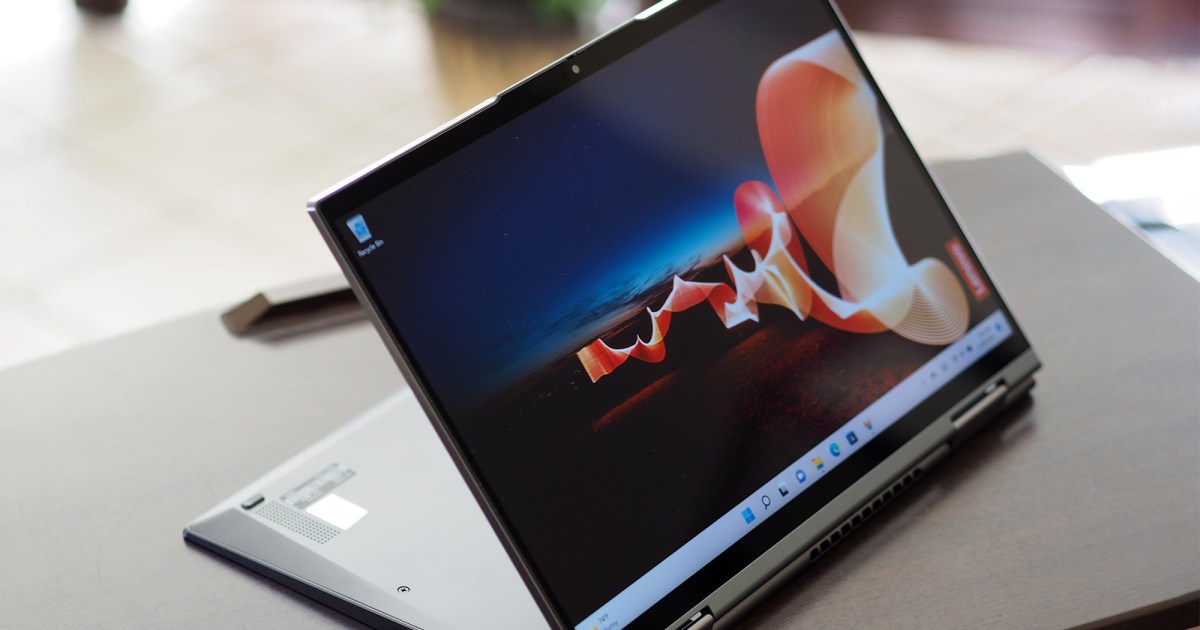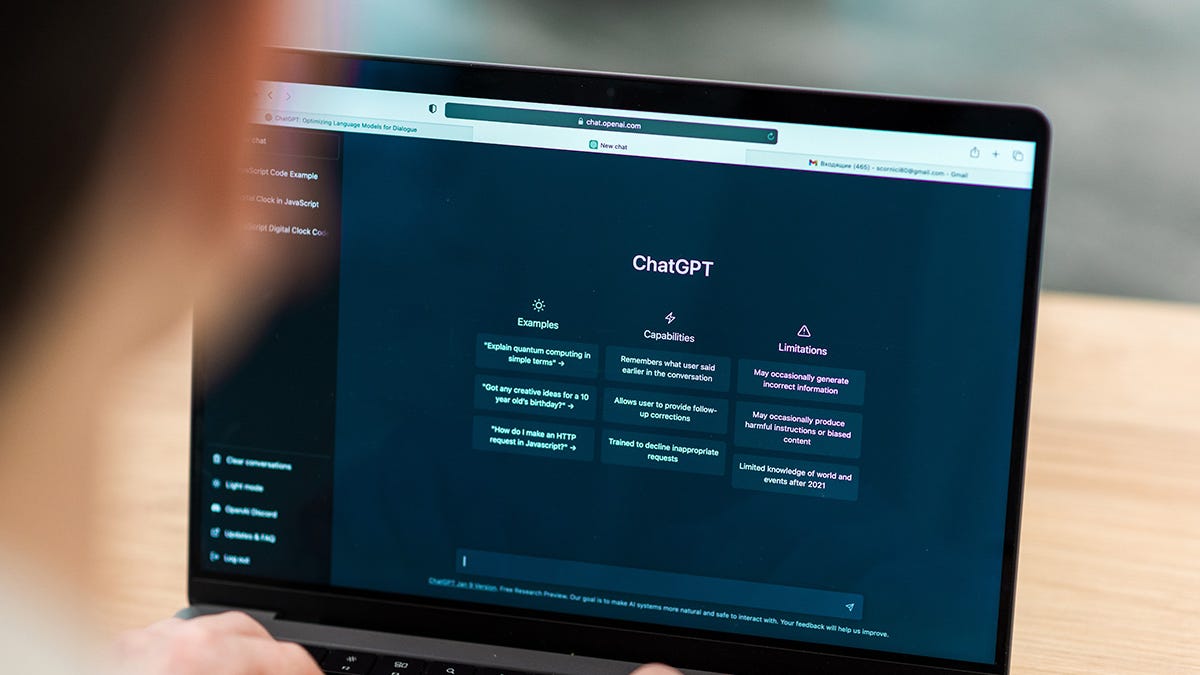如何重置iPhone、重新启动或完全擦除数据 | ENBLE
重置iPhone、重新启动或擦除数据 | ENBLE
如果您计划升级到最新的iPhone,比如iPhone 15或iPhone 15 Pro,在摆脱或转让旧手机之前,您可能需要将其重置。作为iPhone用户,多年来我们学到了各种技巧和窍门,但回顾基础知识总是有帮助的。每个iPhone用户都应该知道的一个关键方面是如何重置他们的设备。过去,所有型号的处理过程都是相同的,但自从iPhone X推出以来,其中引入了面容ID并且没有Home键,就有了一些变化。
如果您从旧的iPhone型号升级到最新型号之一,但从未需要过重置,您可能不知道如何开始这个过程。
我们将解释如何重置您的iPhone,何时应该重新启动它,以及当您的手机没有响应时如何强制重启。我们还将介绍重新启动、软重置和恢复出厂设置之间的区别。

软重置、强制重启和恢复出厂设置的区别
使用软件选项重新启动iPhone – 软重置 – 不会导致任何数据丢失。同样,使用硬件键强制重启您的iPhone时,当触摸屏不响应或应用程序开始出现异常时,也不会丢失任何数据。恢复出厂设置是完全不同的。它将您的iPhone恢复到刚拆开盒子时的初始状态:它会清除设备上的所有内容、设置和个人信息。
我们建议只在您遇到无法解决的问题时才进行恢复出厂设置,但在您出售或交易iPhone、将其送给朋友或手机丢失或被盗时,也应该使用它。它不一定是永久性的,因为您可以使用备份来恢复手机的所有数据和设置。如果您需要执行恢复出厂设置,请阅读我们的指南,了解如何恢复出厂设置iPhone,其中还包括在“设置”>“通用”>“重置”中找到的重置选项的详细说明。
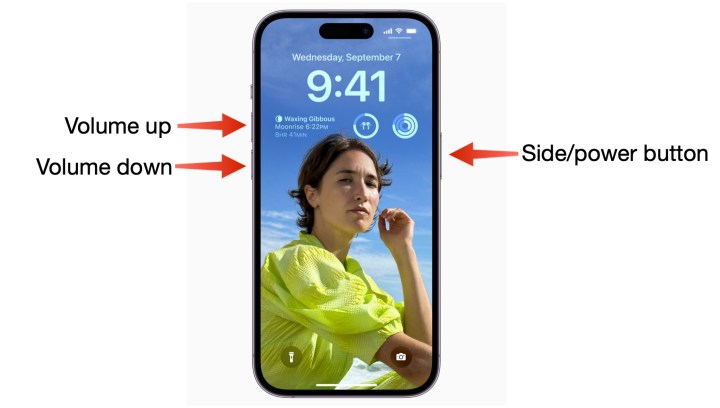
如何进行软重置您的iPhone
软重置您的iPhone最简单的方法是将其关闭。这种方法通常被称为“软重置”,因为与恢复出厂设置不同,您不会丢失任何数据,也不会从手机中删除任何内容。当您的手机运行缓慢时,如果某个应用程序无法启动或正常工作,或者您遇到一些小问题但您的iPhone仍然响应时,请考虑进行软重置。苹果在X、11、12、13和14系列iPhone上改变了软重置的执行方式,软重置需要您同时按住两个按钮。在这里,您只是将您的手机关闭。
第一步:按住睡眠/唤醒按钮和音量降低按钮。在iPhone X及更高型号上,您会发现睡眠/唤醒按钮位于手机右侧。

第二步:将手指放在出现的“滑动关机”滑块上,然后向右滑动。
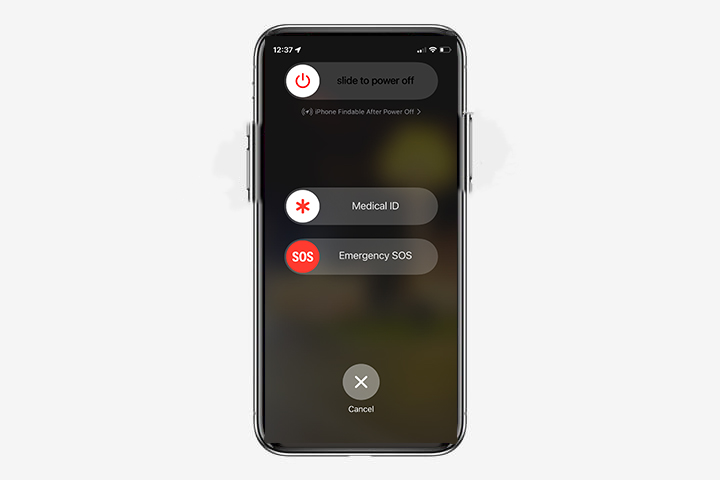
第三步:一旦屏幕上没有任何内容并且变黑了,再次按住睡眠/唤醒按钮,直到出现苹果标志以打开它。
如果您使用的是iPhone SE或iPhone 8或更早的型号,您可以通过长按睡眠/唤醒按钮直到滑块出现来关闭您的iPhone。
另外,如果您安装了iOS 11或更高版本,您可以转到“设置”>“通用”,然后滚动到底部,您会找到“关机”按钮。当您点击关机时,您将看到“滑动关机”滑块。然后,您可以继续执行上述第2步。

如何强制重启您的iPhone
另一种重置iPhone的方法是官方称之为“强制重启”。再次强调,不会丢失任何重要数据。当您的iPhone完全无响应时,建议进行强制重启。例如,您的iPhone屏幕变黑(尽管它已经开启),屏幕冻结,或者您的iPhone在启动过程中遇到问题。执行强制重启的确切方法取决于您拥有的iPhone型号。
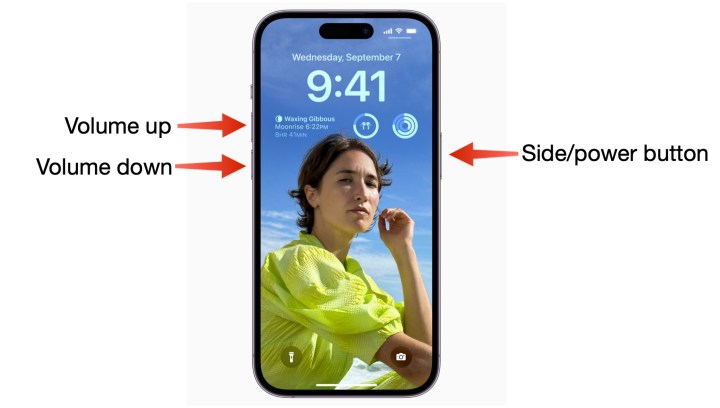
iPhone 8及更高版本的强制重启
以下步骤适用于iPhone 8、iPhone SE(第二代及以后)、iPhone X、iPhone XS、iPhone 11、iPhone 12、iPhone 13和iPhone 14系列。
步骤1:按下并快速释放音量增加按钮。
步骤2:按下并快速释放音量减少按钮。
步骤3:按住睡眠/唤醒按钮直到看到苹果标志。


iPhone 7和iPhone 7 Plus的强制重启
按住睡眠/唤醒按钮和音量减少按钮直到出现苹果标志。
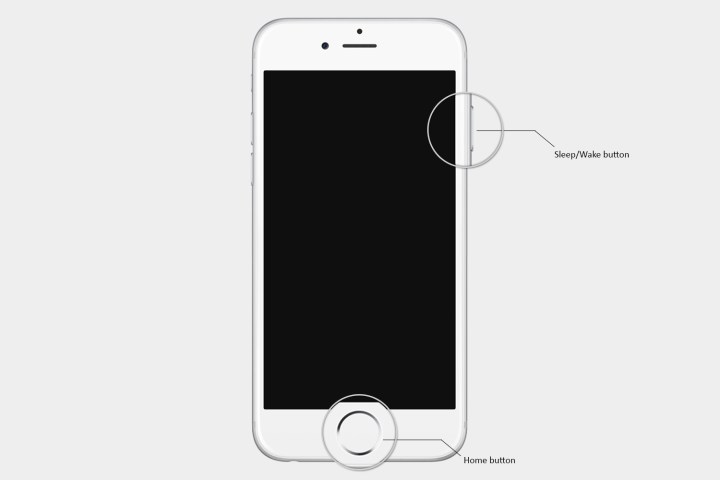
iPhone 6S或更早版本以及iPhone SE(2016)的强制重启
同时按住睡眠/唤醒按钮和主页按钮,直到出现苹果标志。
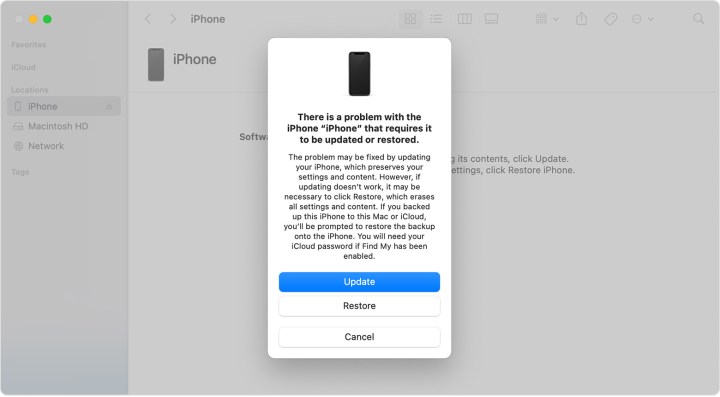
如果重启不起作用怎么办
如果您的手机无响应或出现故障,您可以尝试进入恢复模式,这样可以让您更新或恢复手机。但是,如果您无法通过苹果标志,或者您的手机根本不响应,还有另一种选择。
虽然这可能是您拯救手机的唯一选择,但这个过程会删除您之前在手机上的所有内容。希望您已经按照我们的指南备份了您的iPhone,这样您可以在擦除iPhone后恢复数据。以下是进入恢复模式的方法。

如果重启对您的iPhone 8及更高版本不起作用怎么办
步骤1:将您的iPhone连接到电脑并打开iTunes。如果您使用的是macOS Catalina或更高版本的Mac,打开Finder窗口。
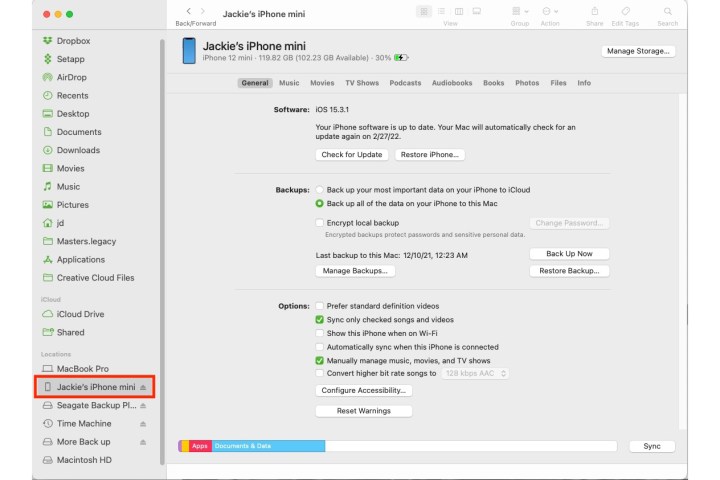
步骤2:按下并快速释放音量增加按钮。
步骤 3:按下并快速释放音量减小按钮。
步骤 4:按住休眠/唤醒按钮,直到出现恢复模式屏幕。
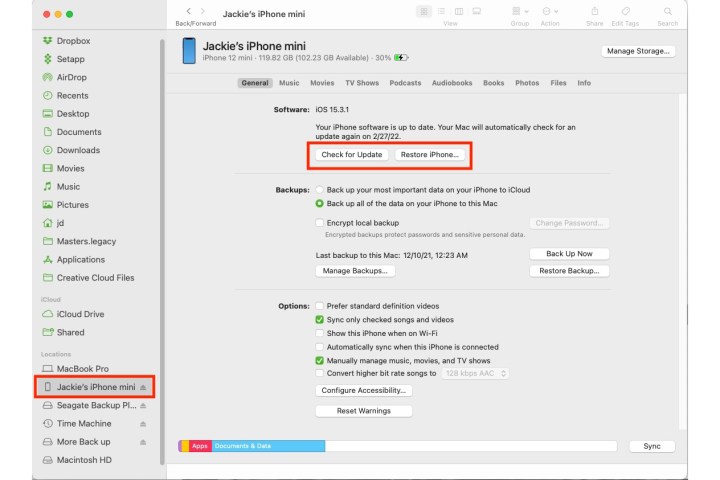
步骤 5:在电脑上的 iTunes 或 Finder 中,选择更新或还原您的设备,开始重置您的 iPhone。

如果 iPhone 7 和 iPhone 7 Plus 重启不起作用该怎么办
步骤 1:将 iPhone 连接到电脑并打开 iTunes。如果您使用的是 macOS Catalina 或更高版本的 Mac,打开 Finder 窗口。
步骤 2:同时按住休眠/唤醒按钮和音量减小按钮,直到出现恢复模式屏幕。
步骤 3:在电脑上的 iTunes 或 Finder 中,选择更新或还原您的设备,开始重置您的 iPhone。
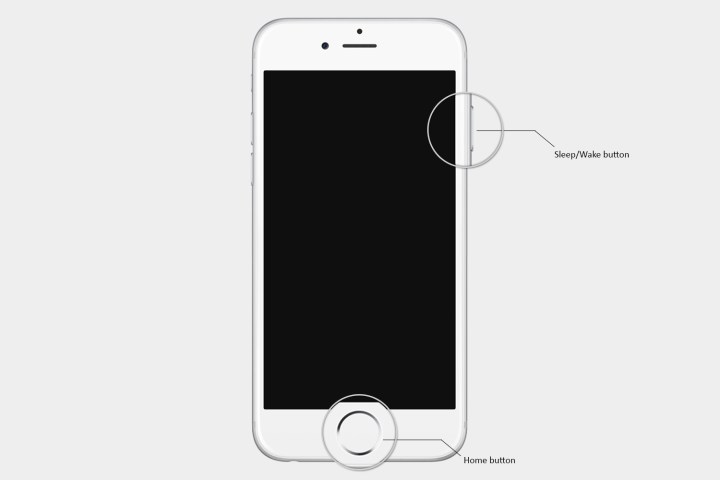
如果 iPhone 6S 或更早期的机型以及 iPhone SE (2016) 重启不起作用该怎么办
步骤 1:将 iPhone 连接到电脑并打开 iTunes。如果您使用的是 macOS Catalina 或更高版本的 Mac,打开 Finder 窗口。
步骤 2:同时按下休眠/唤醒按钮和主页按钮,直到出现恢复模式屏幕。
步骤 3:在电脑上的 iTunes 或 Finder 中,选择更新或还原您的设备,开始重置您的 iPhone。
正如您所见,如果您的 iPhone 出现问题或只是想偶尔重新启动它,有不同的方法可以重启。虽然具体操作因您所拥有的 iPhone 型号而异,但总体而言,它们都相对简单。我们在这里为您列出了不同的方法,但始终请先尝试软重置或强制重启——更新/还原方法基本上是“万不得已”的情况。
编辑注:此文章于 2023 年 9 月 14 日进行了检查,DT 确认所包含的步骤和信息仍然准确。